- El error de audio de alta definición de NVIDIA no conectado en Windows 10 suele aparecer en la sección Sonido del Panel de control.
- Para solucionarlo rápidamente, asegúrese de actualizar el controlador de gráficos NVIDIA lo antes posible.
- Puede usar la opción Revertir al controlador anterior, suponiendo que ya instaló los drivers más recientes.
- Los problemas de desconexión de audio de alta definición de NVIDIA no deberían mantenerlo alejado de su computadora portátil. Todo lo contrario, también puedes probar a habilitar el dispositivo de salida.
Él NVIDIA El mensaje de salida no conectada de Windows 10 aparece para muchos usuarios. La salida de audio de NVIDIA se muestra como desconectada si marca la pestaña Reproducción desde la configuración de Sonido, en el Panel de control.
Además de este error, muchos usuarios podrían habilitar el sonido de su salida HDMI. ¿Por qué mi salida de Nvidia no está conectada? Lo más probable es que esa sea una pregunta que también tengas en mente.
Aunque este error aparece en la sección Sonido del Panel de control, la verdadera causa es el NVIDIA Controlador de gráficos que necesita ser reemplazado. Esto es lo que dice un usuario preocupado:
Mi audio muestra que no está conectado. Puedo escuchar el sonido en mis auriculares, pero cuando voy a Sonido, hago clic con el botón derecho y voy a Reproducción, recibo el siguiente error: El audio de alta definición de NVIDIA no está conectado.
Tengo cero sonido y necesito ayuda.
Hemos preparado tres soluciones que te ayudarán a resolver el NVIDIA Salida no conectada en error de Windows 10. Lea nuestra siguiente sección al respecto.
¿Cómo soluciono que NVIDIA no esté enchufada?
1. Actualice el controlador de gráficos NVIDIA
- Presionar ventanas clave +R abrir Correr.
- Luego, escribe devmgmt.msc, y haga clic OK.
- Navegar a Adaptadores de pantallahaga clic en la tarjeta gráfica y seleccione Desinstalar dispositivo.
- Realice el proceso de desinstalación y luego visite el sitio web de NVIDIA.
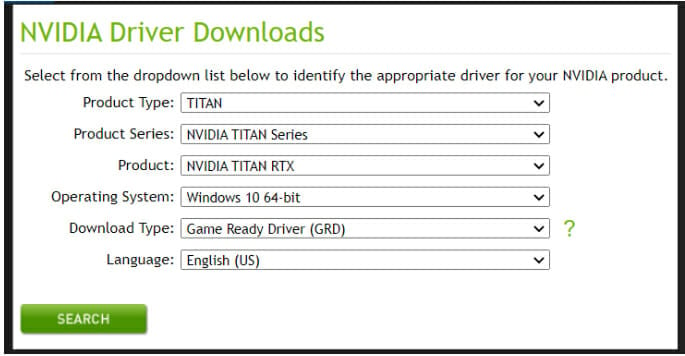
- Mientras está aquí, escriba la información de su tarjeta y sistema operativo, y haga clic en Buscar.
- Verifique la lista con los drivers disponibles, haga clic en el nombre de su controlador y seleccione Descargar.
- Guarde el archivo en su computadora, luego ábralo e instale el controlador.
- En el Opciones de instalación pantalla, seleccione Modificado avanzado)y haga clic en Próximo.
- Marque la casilla de Realizar una instalación limpiahaga clic Próximo, e instale el controlador necesario.
Después de haber seguido todos los pasos mencionados anteriormente, verifique si el NVIDIAalta definición audio no conectado en Windows 10 se ha solucionado el error.
Esta solución es la respuesta a este error causado por drivers obsoletos o los más nuevos que no funcionan bien con su computadora.
También puede intentar usar una herramienta de terceros para actualizar automáticamente todos sus drivers. Este software escaneará su PC en busca de drivers faltantes o desactualizados y los actualizará todos si es posible.
2. Use la opción Revertir controlador anterior

- Desinstale su controlador actual.
- presione el ventanas + R atajo de teclado para abrir Correrluego escriba devmgmt.mscy haga clic en OK.
- Navegar a Adaptadores de pantalla y elija el adaptador para la reversión.
- Escoger Propiedadesabre el Conductor pestaña y haga clic en Conductor retroceder.
- Siga los pasos necesarios para realizar el proceso de reversión.
Esta solución es ideal si ha instalado los drivers más recientes para su tarjeta gráfica. Es una alternativa al anterior, que era para actualizar tu controlador de gráficos.
Es un proceso que busca los archivos de copia de seguridad del controlador que ha instalado antes de sus últimas actualizaciones. Hará que ese controlador se instale en su lugar.
3. Habilite el dispositivo de salida NVIDIA en el Panel de control
- Haga clic derecho en el escritorio, elija Panel de control de NVIDIA.
- Haga clic en el + botón de la Mostrar sección.
- Seleccione Configurar audio digital.
- Navegue bajo la sección de nombre de su tarjeta gráfica y busque HDMI.
- Haga clic derecho en el Volumen icono en la parte inferior derecha de su pantalla.
- Colocar Vista por a Iconos grandesluego haga clic en el Sonido pestaña, y Reproducción.
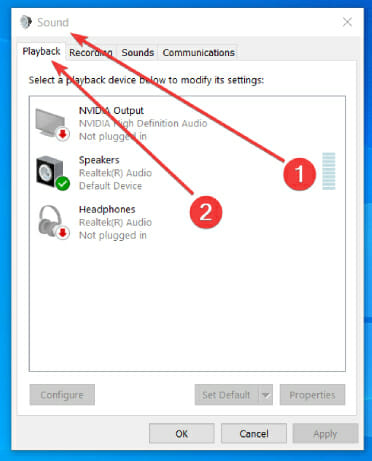
- En el Reproducción pestaña, haga clic derecho para marcar las casillas.
- Haga clic en el nuevo dispositivo y seleccione Establecer predeterminado.
Si después de usar el quinto paso de esta solución encuentra el dispositivo de salida NVIDIA, entonces debe configurarlo como predeterminado. Después de eso, los pasos 6 y 7 no serán necesarios.
Si ocurre lo contrario, marque las casillas cerca de la Mostrar dispositivos deshabilitados y Mostrar dispositivos desconectados opciones
Si se realizaron ajustes incorrectos en el NVIDIAPanel de control, eso hará que su puerto HDMI se configure de manera incorrecta. Como consecuencia, el puerto no transmitirá audio.
Esto mostrará la salida NVIDIA no conectada en el error de Windows 10 cuando desee verificar los dispositivos de reproducción que están conectados a su computadora.
Habilite la salida de NVIDIA usando esta solución y resuelva el error en poco tiempo.
Él NVIDIA El mensaje de error de audio de alta definición no conectado es uno que usted y otros usuarios pueden encontrar.
En este caso, utilice una de las siguientes soluciones: actualice el NVIDIA drivers de gráficos, realice una operación de reversión del controlador o navegue hasta el Panel de control y habilite el dispositivo de salida.
Tómese su tiempo para probarlos y déjenos un comentario para saber cómo funcionaron en su situación.
